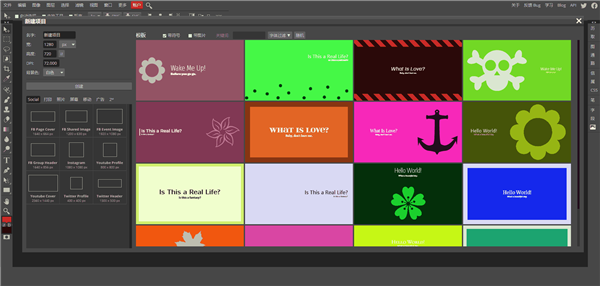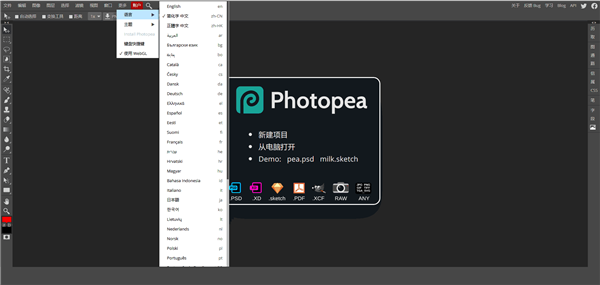Photopea免费版是一款十分好用的在线图像设计软件,用户可以在电脑上轻松体验最简单的设置,专为每一个用户带来全新的PS图像设计。Photopea图片处理工具电脑版内置了多种实用的设计工具,用户可以在模板上一站式导入海量的图像文件,任意使用各种工具,让你的图像编辑更简单。
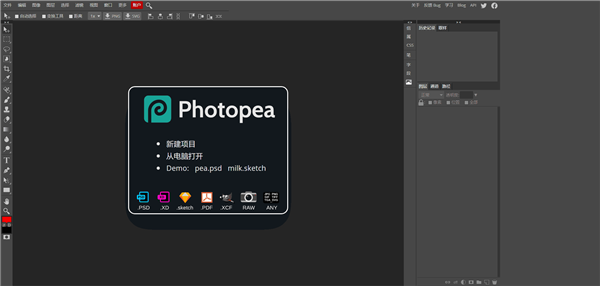
Photopea官方版可以说是完全免费的软件,专为每一个用户可以在电脑上体验最简单的图像设计,再也不用使用那个收费的Photoshop了。
Photopea免费版快捷键
Photopea支持热键功能,相信能使用上的都不是第一次接触图片编辑
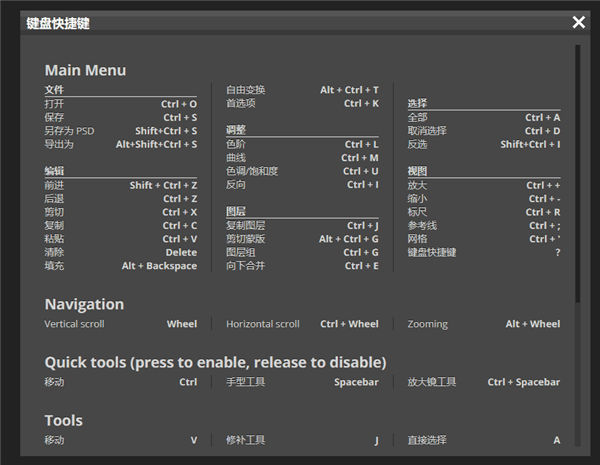
Photopea免费版使用说明
使用污点修复画笔工具消除水印
Photopea的污点修复画笔工具,可以快速消除图片水印,是快速清理图片素材的神级工具
消除水印后的效果也是毫无违和感
保存图片
Photopea导出图片的操作非常简单,而且支持保存为各种格式
裁剪图片
Photopea裁剪图片的操作也是简单易操作,框选,确定,即可完成裁剪
在线共享图片
Photopea使用了imgur的共享图片服务,你可以轻松将你当前的图片共享给全世界
直接打开网络图片进行编辑
这个是一个神奇的功能, 如果你知道图片的url地址, 你完全不需要下载, 就可以在Photopea中编辑它
调整图片尺寸
调整图片尺寸的功能可以与上面的功能联合使用,在网络上找到合适图片的url格式后,先在photopea中打开,然后处理图片, 并调整到合适的尺寸后,再下载到本地,省时省力~
Photopea在线修饰和增强面部
我们可能希望不时改进我们的照片。改善皮肤,修复发型,使一些部分更大,其他更小:)你可以在电脑上免费做!
打开照片
我们将使用一个免费的在线照片编辑器照片豌豆。一旦您在那里,按文件 - 打开,然后从您的计算机选择正确的照片。我们将用这张照片的女孩(谁已经看起来完美)来展示我们的工作。
修复皮肤
你可以修复斑点或疤痕的皮肤与斑点愈合刷。在左侧的工具栏中选择它。
现在,只需点击皮肤,看看,如何斑点消失。您可以增加左上角的画笔大小,或使用鼠标绘制更大的区域。这样,你可以去除耳,穿孔,纹身,头发在脸上等。
更改形状
"液化"工具可放大、缩小或移动图像的某些部分,同时它们看起来仍与周围连接。通过单击"滤镜- 液化"启动工具。
始终在右侧设置正确的画笔大小,以便它对应于您使用的对象。左侧工具栏中提供了多种工具。
"涂抹工具"允许您移动图像的某些部分。只需单击并拖动要移动的零件。您可以将眼睛、鼻子或嘴移动到其他位置。移动嘴的边缘,创造一个快乐或悲伤的脸。你可以移动下巴的边缘,颈部的一侧,移动你的头发,耳朵,乳房等。
"收缩工具和展开工具"允许您收缩和展开图像的各个部分。只需单击并按住,直到区域到达正确的大小。
液化法"从原始面部的某些部分构建新面孔"。用它作为一个实验和乐趣。完成后,在右侧点击"确定"。
保存图像
要保存图像,请按文件 - 导出为 - JPG,然后点击保存。
小心!让自己看起来不自然是很容易的。适度使用此工具。我们都以自己的方式完美。我们身边有很多人,他们完全喜欢我们。
Photopea免费版常见问题
为什么图像在我的电脑中看起来模糊
当您在 Photopea 或任何其他编辑器中创建图像时,它在该编辑器中看起来很棒。但是,当你保存它,并打开它在另一个程序,突然,它看起来模糊。为什么会这样?
20 年来(1992-2012 年),屏幕的通常分辨率约为 1000 x 1000 像素。"典型"图像(例如在网站或电子邮件中)的分辨率与 800 x 800 像素类似。渲染图像非常简单:使用监视器的一个像素显示图像的一个像素。
随着时间的推移,新屏幕的分辨率为 2000 x 2000,甚至 3000 x 3000 像素。即使是手机LG G3(2014)有1440×2560像素的屏幕。我们应该如何在这些巨大的屏幕上渲染典型的图像?
如果我们将一个图像像素渲染为一个屏幕像素,则 800 x 800 像素的图像看起来非常小(例如,旧屏幕上的 2x2 英寸而不是 6x6 英寸)。如果案文包含,则无法阅读该文本。
解决方案到达:系统缩放。系统缩放 200% 表示图像的渲染比像素分辨率大 2 倍。如果 2002 年的网站包含 100 x 50 像素的图像,并且文本大小为 14 像素,则图像将呈现为 200 x 100 像素,而文本大小为 28 像素。我们可以说,100 x 50逻辑像素的图像被渲染为200 x 100物理(屏幕)像素。
您可以查看或更改"系统缩放"设备设置。对于 FullHD 屏幕 (1920 x 1080),它通常是 125%。对于新手机(2015 - 2020),它是300%或400%。
要将图像缩放 200%,我们只需将每个像素绘制为 2x2 屏幕像素。但是,要将它缩放 125%,屏幕像素可能需要使用来自多个图像像素的颜色,从而创建模糊。
在线拼接图像
您是否拍摄了多张照片,并想将它们合并成全景图?或者您扫描了图片的某些部分,想要重建整个图像?它可以很容易地在网上完成!
我们将在照片编辑器中在线拍摄我们的Photopea.com。一旦您在那里,按文件 - 打开,从您的计算机选择所有图像,并打开它们。它们将作为单独的文档显示在 Photopea 中。您可以通过单击顶部的标签在文档之间切换。
将所有内容放入一个文档中
现在,我们需要将所有图像放入单个文档中(例如,第一个文档)。切换到第二个文档,按 Ctrl+A(或选择 - 全部)选择全部。按 Ctrl+C(或编辑 - 复制)复制,切换到第一个文档,按 Ctrl+V(或编辑 - 粘贴)粘贴。以相同方式复制其他文档中的图像。第一个文档将包含每个图像作为一个单独的图层(图层列表位于 Photopea 的右侧)。
对齐图层
我们需要选择所有层。查看右侧的"图层"面板。单击最底部图层,按住 Shift,然后单击最顶层图层。所选图层将突出显示。按"编辑" - 自动对齐可使 Photopea 使图像彼此对齐。最底部的图像将静止,而其他图像将被移动、旋转和缩放,以创建最终结果。
修复图像之间的边缘
一旦图像被移动和旋转,我们仍然可以看到两个图像相遇的地方的差异。当仍选择所有图像时,按"编辑 - 自动混合"。
另一种方法就是使用橡皮擦工具。按 E 切换到橡皮擦。右键单击图像,增加"大小"并降低画笔的硬度。单击要处理的图层(在"图层"面板中),通过绘制不需要的区域来擦除它们。
现在,通过按文件 - 导出为 - JPG 保存图像。
免费在线压缩 PDF
我们经常收到PDF文件,这些文件太大(扫描的文档等)。此类质量对于常规使用可能没有必要。它们可以在几秒钟内轻松在线压缩。
我们将压缩我们的PDF与Photopea.com。打开照片豌豆,然后按文件 - 打开,打开您的PDF。Photopea 可处理最多 30 页的 PDF。
加载 PDF 时,按文件- 导出为 - PDF。将出现一个窗口。您可以在左下角看到最终文件大小。
启用导出选项中的所有栅格化。现在,降低质量,直到文件大小达到所需的值。在预览中放大以查看质量是否仍可接受。完成后,按"保存"获取 PDF 文件。就这样!:)
自定义 DPI
上述过程将每个页面转换为栅格图像。每个字母都变成 30 像素高。您可能需要提高质量(例如,使字母 60 px 高),或压缩更多(使字母只有 15 px 高)。下面是如何做到这一点。
在 Photopea 中打开 PDF 后,按"图像 - 图像大小",输入较小的宽度/高度(或切换到百分比),然后使用"确定"进行确认。现在,继续导出:文件 - 导出为 - PDF。
精品软件
- Unlocker(最好的顽固软件删除工具) 32Bit 中文绿色版v1.9.2
- 火绒剑单文件版绿色下载 独立版v5.0.47
- QVE视频压缩软件电脑版 免费版v1.0.25
- padlock密码管理软件最新下载 官方版v3.1.1
- 光影魔术手 绿色便携版 简体免费版v4.2.2
- 卡巴斯基企业版KSOS (FS)服务器版(多用户五年授权版) 汉化正式版v9.1.0.59
- Smart Defrag Portable 多国语言绿色便携版v6.4.0.256
- Wise Registry Cleaner Pro中文绿色版v10.2.6
- [未上架]RM.RMV格式转换(Allok RM RMVB to AVI MPEG DVD Converter)2.2.0807汉化绿色特别版v1.0
- CPU超频工具(CrystalCPUID )汉化绿色版v4.15.2.451
- PGWare PCBoost(加速程序和游戏)汉化绿色特别版v5.4.24.2016
- GreenBrowser 多国语言绿色版6.9.0517
- FreePic2Pdf 中文绿色版v4.06
- 游戏马联众记牌器 去广告绿色免费版(免费的记牌器)v5.03
- 智能驱动(方正出品驱动程序备份工具)绿色特别版V2.0
- Magic Utilities(卸载/进程/启动管理于一体)2008 完全汉化绿色特别版V5.52
用户评论
最新评论
- 置顶 甘肃白银移动 网友 啃猪蹄的小仙女
多谢!!
- 置顶 黑龙江绥化移动 网友 回忆的手放哪
收藏备用,谢谢分享
- 置顶 云南保山联通 网友 一米阳光°几度温暖
成功下载&成功使用
- 置顶 江苏徐州移动 网友 画眉如黛
这个厉害了哈哈
- 置顶 山东德州电信 网友 南城荒凉北城伤
软件很强大,谢谢分享。
最新专题
更多>最新更新
更多>热门标签
软件排行榜
- 1
- 2
- 3
- 4
- 5
- 6
- 7
- 8
- 9
- 10